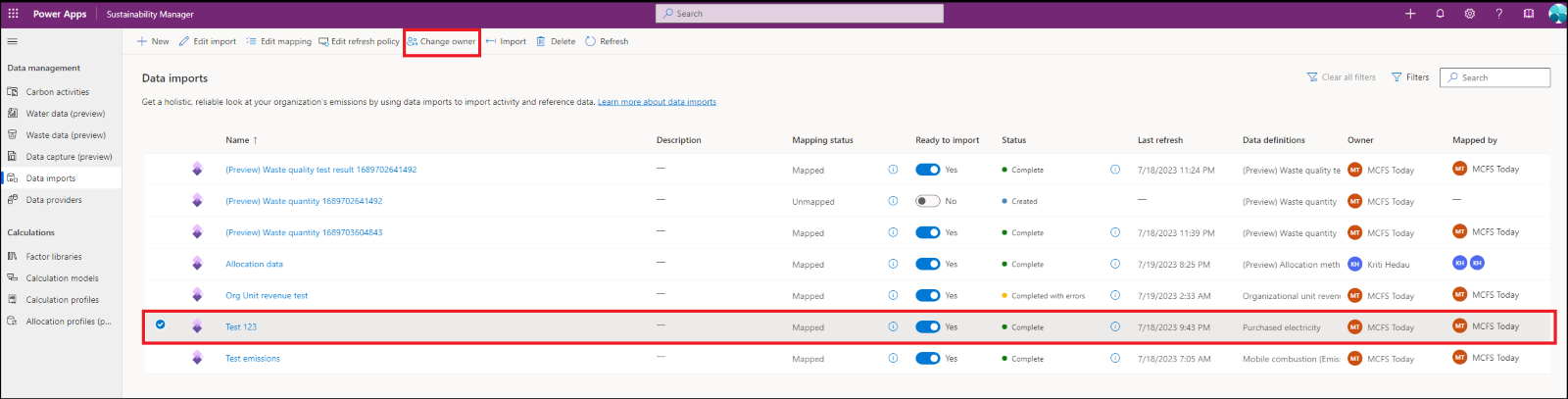Vlastnictví připojení importu dat
V Microsoft Sustainability Manager je vlastníkem uživatel, který vytváří připojení pro import dat. Správci a vlastníci mohou změnit vlastnictví připojení pro import dat.
Důležité
- Vlastnictví připojení k importu dat může převést pouze vlastník importu, který má všechna oprávnění ke zpracování.
- Po dokončení přenosu importu nezapomeňte také aktualizovat konfiguraci importu na nového uživatele, včetně přístupu ke zdroji dat.
- Nový vlastník musí mít správnou uživatelskou úroveň přístupu a také mít přístup k původnímu zdroji dat přidruženému k připojení importu dat.
- Po dokončení prvního importu po dokončení převodu vlastnictví resetujte všechna nastavení přírůstkové aktualizace pro připojení importu dat. Po změně vlastníka budou nastavení přírůstkové aktualizace odstraněna, takže je musíte znovu vytvořit.
Změna vlastníka importu Power Query
Pokud chcete změnit vlastníka importu Power Query, postupujte podle těchto pokynů:
V části Data v levém navigačním panelu vyberte Importy.
Na stránce Importy dat vyberte import Power Query, který chcete upravit, a poté vyberte Změnit vlastníka v horní nabídce.
Zobrazí se podokno Změnit vlastnictví importu dat, kde je uveden aktuální vlastník. Do pole Nový vlastník zadejte jméno nového vlastníka a poté vyberte z dostupných možností. Kliknutím na tlačítko Uložit převedete vlastnictví importu na nového vlastníka.
Stav importu se změní na Je vyžadována akce. Pokud vyberete ikonu informací, zobrazí se zpráva s výzvou k úpravě importu, aby bylo zajištěno použití konfiguračních nastavení vlastníka.
Vyberte import a potom vyberte položku Upravit import. Pokud do importu nepřidáváte nové entity, vyberte Další.
Na stránce Spravovat zdroj dat vyberte tlačítko Konfigurovat připojení.
Vyberte přihlašovací údaje a potom vyberte Připojit. Ujistěte se, že nový uživatel má přístup ke zdroji dat použitému při importu.
Pokud chcete změnit typ importu nebo zdrojový soubor, vyberte Získat data v horní nabídce. Zpět na stránce Správa zdroje dat můžete zopakovat předchozí kroky. Můžete také upravovat a transformovat data ve stávajících dotazech pomocí funkcí Power Query. Další dokumentace o tom, jak používat Power Query, je k dispozici v tématu Šablony a tipy v části Nástroje pro transformaci dat.
Pokud plánujete aktualizovat pouze plán obnovy dat, vyberte tlačítko Vytvořit v dolní části stránky. Poté můžete aktualizovat obnovení dat, název nebo popis importu. Po dokončení aktualizací vyberte Připojit.
Pokud nepotřebujete aktualizovat mapování, vyberte Hotovo.
Pokud potřebujete aktualizovat mapování, vyberte Mapovat pole. Vyberte dotazy, které chcete přemapovat, a postupujte podle předchozích kroků mapování. Po dokončení mapování uložte mapování a nastavte přepínač Připraveno k importu na Ano.
Import se zobrazí na stránce Import dat s novým vlastníkem importu.
Změňte vlastníka připojení poskytovatele dat
Pokud chcete změnit vlastníka importu konektoru poskytovatele dat, postupujte podle těchto pokynů:
V oblasti Data v části Správa dat vyberte Importy dat.
Na stránce Importy dat vyberte import konektoru poskytovatele dat, který chcete upravit, a poté vyberte Změnit vlastníka v horní nabídce.
Zobrazí se podokno Změnit vlastnictví importu dat, kde je uveden aktuální vlastník. Do pole Nový vlastník zadejte jméno nového vlastníka a poté vyberte z dostupných možností. Kliknutím na tlačítko Uložit převedete vlastnictví importu na nového vlastníka.
Související informace
- Přehled importu dat
- Přírůstkové obnovení dat
- Importujte data pomocí šablon aplikace Excel
- Importujte data pomocí Power Query
- Importujte data pomocí poskytovatel dat konektorů
- Importujte data ručně
- Zpracování chyb
- Úvahy a časté dotazy
- Integrace